添加图标到html文件有两种主要方式:1. 使用标签直接引入图片文件,需设置src属性指定路径,alt属性提供替代文本;2. 使用css的background-image属性将图标设为元素背景,需定义元素宽高并设置background-size: cover以完整覆盖。修改html格式推荐使用vs code、sublime text、notepad++或atom等代码编辑器,它们均支持语法高亮和代码格式化,也可使用codepen或jsfiddle等在线编辑器进行简单修改。选择图标格式时:1. .svg适合高质量、可缩放的矢量图;2. .png适合需要透明背景的场景;3. .jpg适合对体积敏感但无需透明的场景。优化图标性能的方法包括:1. 压缩文件体积;2. 使用css sprites合并图标减少请求;3. 采用字体图标提升加载效率;4. 利用cdn加速资源加载。为确保图标在不同设备上显示一致,应:1. 优先使用.svg矢量图;2. 在
标签中使用srcset属性适配多分辨率;3. 结合css媒体查询调整不同设备上的图标样式和尺寸,从而实现响应式显示效果。

将图标添加到 HTML 文件,主要有两种方式:使用
@@##@@
标签直接引入图片文件,或者使用 CSS 的
background-image
属性。修改 HTML 格式,推荐使用 VS Code、sublime Text 或 notepad++ 等代码编辑器。它们都支持语法高亮和代码格式化,能有效提高效率。
解决方案:
添加图标到 HTML 文件:
立即学习“前端免费学习笔记(深入)”;

-
使用
@@##@@
标签: 这是最直接的方式。将你的图标图片(比如
.png
,
.jpg
,
.svg
)放在你的项目文件夹里,然后在 HTML 文件中使用
@@##@@
标签引用它。
@@##@@
-
src
属性指定图片文件的路径。
-
alt
属性提供图片的替代文本,这对于 SEO 和可访问性非常重要。
-
-
使用 CSS
background-image
属性: 这种方式更适合将图标作为元素的背景。
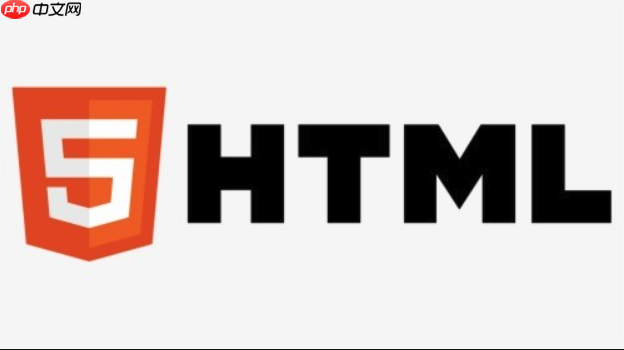
<div class="icon"></div>
.icon { width: 32px; height: 32px; background-image: url('images/my-icon.png'); background-size: cover; /* 让图标填充整个 div */ }- 你需要定义一个
div
或其他 HTML 元素,并为其设置宽度和高度。
-
background-image
属性指定图标的 URL。
-
background-size: cover;
可以确保图标缩放以完全覆盖元素,不会变形。
- 你需要定义一个
修改 HTML 格式:
-
VS Code (visual studio Code): 免费且功能强大的代码编辑器,支持各种插件,可以大大提高开发效率。它的智能提示和自动格式化功能非常好用。
-
sublime text: 轻量级且快速的代码编辑器,虽然是收费软件,但可以无限期试用。它的多行编辑功能很方便。
-
Notepad++: 免费的 windows 平台代码编辑器,体积小巧,启动速度快,适合快速编辑。
-
Atom: gitHub 出品的免费代码编辑器,可定制性强,有很多社区贡献的插件。
-
在线 HTML 编辑器: 如果只是简单修改,也可以使用在线 HTML 编辑器,例如 CodePen 或 JSFiddle。
如何选择合适的图标格式?
选择图标格式取决于你的需求和场景。
.svg
格式的图标是矢量图,可以无损缩放,适合在各种分辨率的屏幕上显示。
.png
格式的图标支持透明度,适合需要透明背景的场景。
.jpg
格式的图标体积较小,但不支持透明度,适合对图片质量要求不高的场景。通常情况下,如果对图标质量要求较高,建议使用
.svg
格式。
如何优化图标以提高网站性能?
优化图标可以提高网站的加载速度和用户体验。可以采取以下措施:
- 压缩图标文件: 使用在线工具或软件压缩图标文件,减小文件体积。
- 使用 CSS Sprites: 将多个小图标合并成一张图片,减少 http 请求。
- 使用字体图标: 将图标转换为字体,可以无损缩放,并且文件体积更小。
- 使用 CDN: 将图标文件放在 CDN 上,可以加速图标的加载速度。
如何让图标在不同设备上显示效果一致?
为了让图标在不同设备上显示效果一致,可以采取以下措施:
- 使用矢量图: 使用
.svg
格式的矢量图,可以无损缩放,保证在不同分辨率的屏幕上显示清晰。
- 使用
srcset
属性:
在@@##@@
标签中使用
srcset
属性,为不同分辨率的屏幕提供不同大小的图标。
- 使用媒体查询: 使用 CSS 媒体查询,为不同设备设置不同的图标大小和样式。
![]()




















